
- Автор Lynn Donovan [email protected].
- Public 2023-12-15 23:49.
- Соңғы өзгертілген 2025-01-22 17:31.
Dreamweaver бағдарламасында бір бағанды сұйықтық торының орналасуын қалай жасауға болады
- Файл→Жаңа таңдаңыз.
- Экранның сол жағындағы сұйықтықты таңдаңыз Тор Орналасу.
- Үш орналасудың әрқайсысында қажет бағандар санын көрсетіңіз.
- Әрбір орналасуды қамтитын браузер терезесінің пайызын көрсетіңіз.
- Әрбір баған арасындағы шет кеңістігінің мөлшерін өзгерту үшін баған енінің пайызын өзгертіңіз.
Сол сияқты, сұйық тордың орналасуын қалай жасауға болады?
Сұйық тордың макетін жасаңыз
- File > Fluid Grid (бұрынғы) тармағын таңдаңыз.
- Тордағы бағандар санының әдепкі мәні медиа түрінің ортасында көрсетіледі.
- Беттің енін экран өлшемімен салыстыру үшін мәнді пайызбен орнатыңыз.
- Арық енін қосымша өзгертуге болады.
Сол сияқты, HTML-дегі сұйықтық орналасуы дегеніміз не? А сұйықтық орналасуы веб-бет дизайнының түрі болып табылады макет терезе өлшемі өзгерген сайын беттің өлшемі өзгереді. Бұл бекітілген пиксель ендерінің орнына пайыздарды пайдаланып бет аймақтарын анықтау арқылы орындалады. Көптеген веб-беттер макеттер бір, екі немесе үш бағанды қамтиды.
Осыған байланысты сұйықтық торы дегеніміз не?
А сұйық тор макет веб-сайт көрсетілетін құрылғыларға сәйкес әртүрлі макеттерді жасаудың көрнекі жолын қамтамасыз етеді. Мысалы, сіздің веб-сайтыңыз жұмыс үстелінде, планшеттерде және ұялы телефондарда қаралады. Сіз пайдалана аласыз сұйық тор осы құрылғылардың әрқайсысы үшін орналасуларды анықтау үшін орналасулар.
Икемді тор дегеніміз не?
The Икемді тор Жауапты веб-макеттерге арналған жүйе The Икемді тор Жүйе 24 бағанды жауап беретін CSS болып табылады тор жүйесі. Оның интуитивті синтаксисі және өте жақсы браузер қолдауы бар - ол тіпті IE 9-ға дейін жұмыс істейді. Икемді тор Жүйе MIT лицензиясы бар.
Ұсынылған:
Шаршы торды қалай жасауға болады?
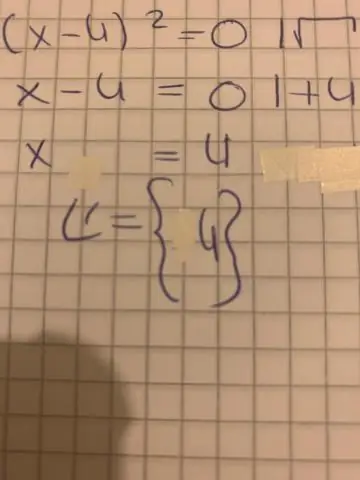
Торды салу үшін: Әрбір шаршы 1 шаршы дюймді құрайды. Бұл торды салу үшін сызғышты қағаздың жоғарғы жағына қойып, әрбір дюймге кішкене белгі қойыңыз. Сызғышты қағаздың төменгі жағына қойып, сол әрекетті орындаңыз. Содан кейін сызғышты пайдаланып, төменгі жағындағы әрбір нүктені жоғарғы жағындағы серіктесімен қосатын түзу сызық жасаңыз
Illustrator CC бағдарламасында перспективалық торды қалай пайдаланасыз?

Көрініс > Перспективалық тор > Торды көрсету түймешігін басыңыз. Перспективалық торды көрсету үшін Ctrl+Shift+I (Windows жүйесінде) немесе Cmd+Shift+I (Mac жүйесінде) пернелер тіркесімін басыңыз. Сол пернелер тіркесімін көрінетін торды жасыру үшін пайдалануға болады. Құралдар тақтасынан Перспективалық тор құралын басыңыз
Flexbox пен торды қалай пайдаланасыз?
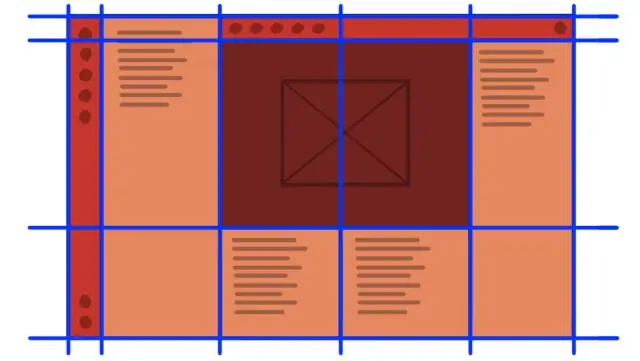
Орналасу үшін кестелерді пайдаланғаннан бері біз элементтерді интернетте жолдар мен бағандар ретінде реттеп жатырмыз. Flexbox және grid екеуі де осы тұжырымдамаға негізделген. Flexbox элементтерді бір жолға немесе бір бағанға орналастыру үшін ең қолайлы. Тор элементтерді бірнеше жолдар мен бағандарда орналастыру үшін ең қолайлы
Қызыл торды тасымалдау қағазын қалай пайдаланамын?

Жылу тасымалдағыш қағазды кескінді төмен қаратып матаға қажетті күйге қойыңыз. Жоғарыда ұсынылған температура диапазонын пайдаланып, 15-20 секундқа қатты қысым жасаңыз. Тасымалдауды басқаннан кейін бірден тазалаңыз. Ең жұмсақ қол үшін жуудан кейін жарықшақтарды азайтуға көмектесу үшін көлденеңінен жеңіл созыңыз
Dreamweaver бағдарламасында стильдер кестесін қалай жасауға болады?
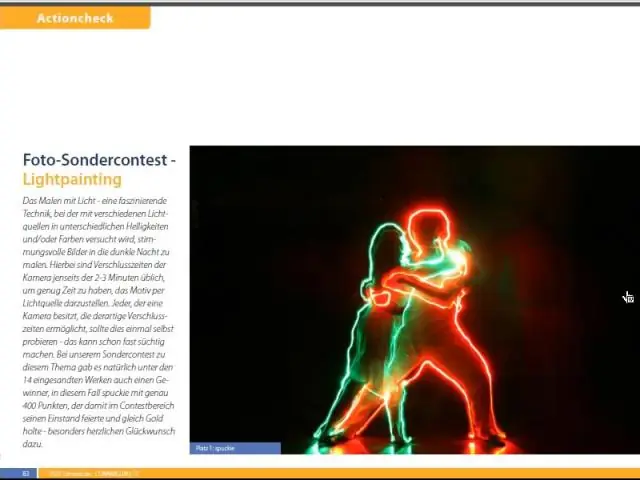
Dreamweaver бағдарламасында сыртқы мәнерлер кестесін жасау жолы CSS Designer тақтасының жоғарғы жағындағы Көздер тақтасындағы қосу (+) белгішесін басыңыз. Ашылмалы тізімнен Жаңа CSS файлын жасау опциясын таңдаңыз. Жаңа мәнерлер парағы файлына атау енгізіңіз. Сілтеме опциясын таңдаңыз
